苹果7手动备份步骤详解,新手也能轻松操作?
苹果7作为苹果公司推出的经典机型,虽然已逐渐淡出主流市场,但仍有不少用户在使用,对于长期使用的设备,定期备份至关重要,能有效防止数据丢失,手动备份相比自动备份更灵活,用户可根据需求选择备份内容和时机,以下是苹果7手动备份的详细方法,包括通过iCloud和电脑两种主流途径,以及备份过程中的注意事项。
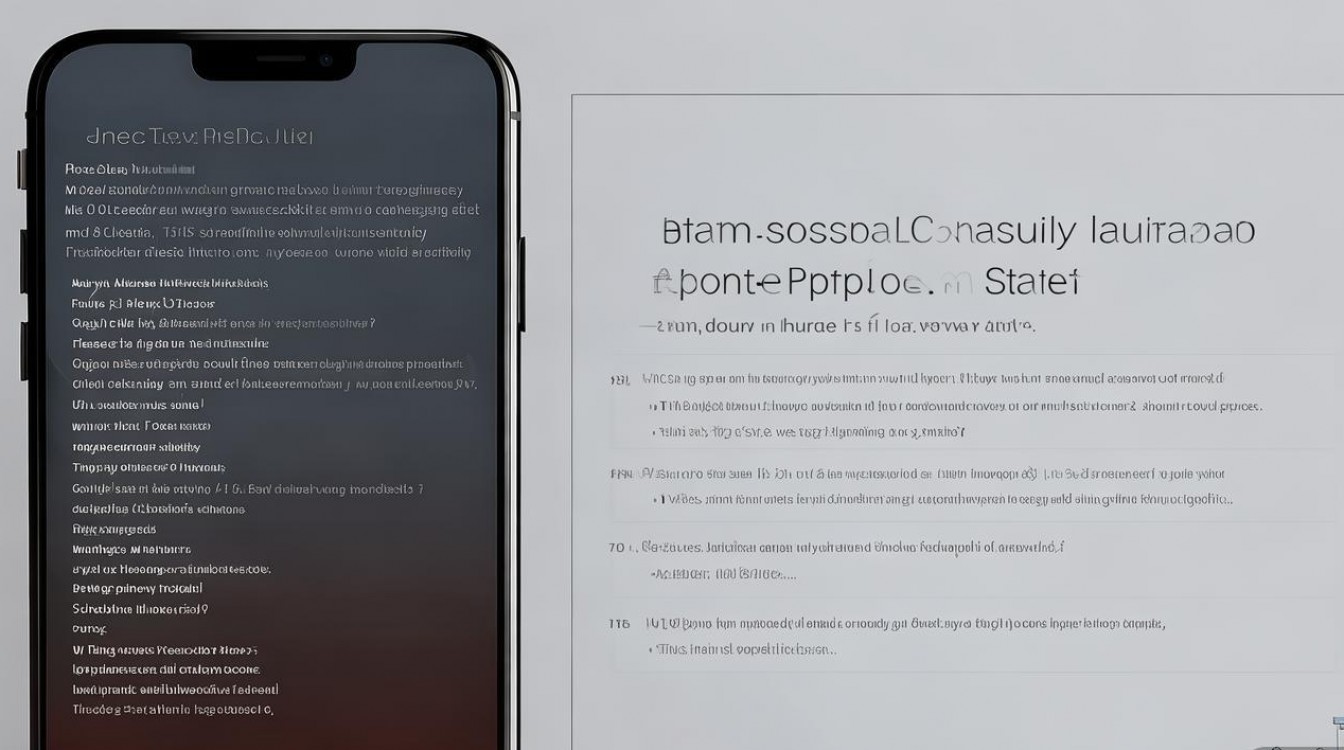
通过iCloud进行手动备份
iCloud是苹果提供的云服务,用户可通过无线网络将数据备份至云端,操作便捷且无需连接电脑,苹果7支持iCloud备份,可存储的内容包括照片、视频、通讯录、备忘录、健康数据、设置等(部分应用数据需开发者支持)。
操作步骤如下:
- 确保网络连接:连接稳定的Wi-Fi网络,iCloud备份需要较大的网络带宽,建议在信号良好的环境下操作。
- 进入iCloud设置:打开苹果7的“设置”应用,点击顶部的“[您的姓名]”(即Apple ID账号),进入iCloud页面。
- 开启iCloud云备份:在iCloud页面中,找到并点击“iCloud云备份”选项,确保开关处于打开状态,若首次使用,可能需要登录Apple ID并同意服务条款。
- 开始手动备份:开启“iCloud云备份”后,点击“立即备份”,设备将自动开始备份过程,备份过程中需保持网络连接和屏幕开启状态,建议连接充电器,避免因电量不足中断备份。
- 检查备份状态:备份完成后,可在“iCloud云备份”页面查看“上次备份时间”,确认数据已成功上传至云端。
iCloud备份的注意事项:
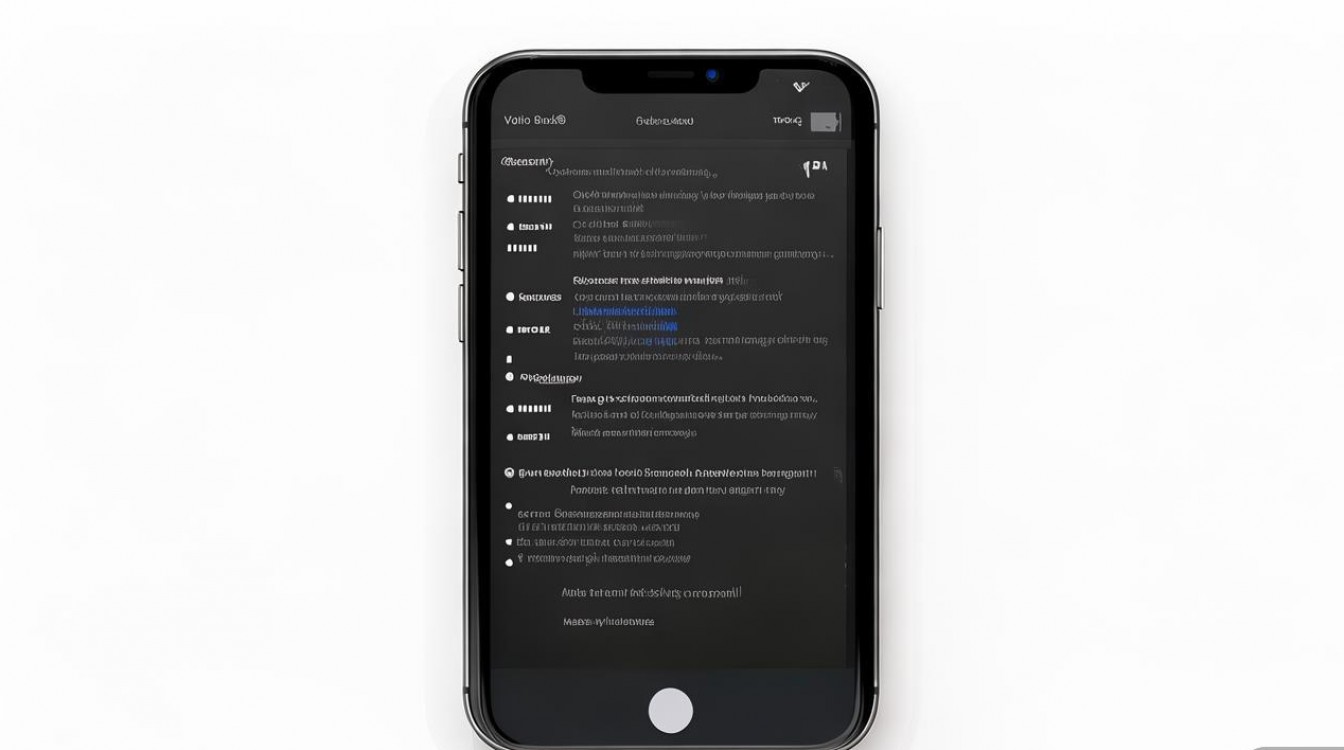
- iCloud空间限制:苹果免费提供5GB的iCloud存储空间,若备份数据超过此容量,需升级付费套餐(如50GB、200GB等)。
- 范围:iCloud备份不包括已通过“照片流”上传的照片、邮件、部分第三方应用数据(如需备份,需在应用内单独设置)。
- 网络稳定性:备份过程中若网络中断,设备会自动暂停并尝试重新连接,恢复后可手动点击“继续备份”。
通过电脑进行手动备份
通过电脑备份(包括iTunes和Finder)可获取更完整的本地数据备份,适合需要大容量存储或希望离线备份数据的用户,macOS Catalina(10.15)及以上系统使用“访达”(Finder),Windows系统或macOS Mojave(10.14)及以下版本使用iTunes。
(一)使用iTunes备份(Windows/Mac旧版系统)
- 安装并打开iTunes:确保电脑已安装最新版iTunes(可通过苹果官网下载),并打开软件。
- 连接设备:使用原装数据线将苹果7连接至电脑,若首次连接,需在设备上“信任此电脑”并输入锁屏密码。
- 选择备份设备:iTunes识别设备后,点击左上角的“设备”图标(或点击左下角“小手机”图标进入设备页面)。
- 选择备份模式:在“备份”选项中,有两个选择:
- “iCloud云备份”:若已开启iCloud备份,此选项为灰色,表示无需重复备份。
- “此电脑”:选择此项进行本地备份,勾选“加密本地备份”可同步备份健康数据和密码(推荐开启)。
- 开始备份:点击“立即备份”,等待进度条完成,备份过程中保持设备连接和电脑正常运行。
(二)使用Finder备份(macOS Catalina及以上)
- 连接设备:用数据线将苹果7连接至Mac,打开“访达”应用,在侧边栏选择“iPhone”。
- 信任设备:若首次连接,在苹果7上点击“信任”,并在Mac上输入设备密码。
- 选择备份选项:在“访达”设备页面,点击“立即备份”按钮,勾选“加密本地备份”(推荐),可保护敏感数据。
- 完成备份:等待备份进度完成,备份文件默认存储在“Macintosh HD > 用户 > [您的用户名] > 图像 > 设备备份”路径下。
电脑备份的注意事项:
- 备份文件管理:本地备份文件较大(通常为10-20GB),建议定期清理旧备份以释放电脑空间(在iTunes或访达的“设备”页面中右键删除备份)。
- 备份完整性:电脑备份比iCloud备份更全面,包括应用数据、系统设置、短信等,但需确保电脑有足够的存储空间。
- 恢复方式:恢复数据时,需通过同一台电脑和备份文件进行,建议提前备份电脑中的重要数据。
备份后的数据验证与管理
备份完成后,建议进行数据验证,确保备份文件可用:

- iCloud备份验证:在苹果7的“设置 > [您的姓名] > iCloud > 管理账户空间”中,点击“备份”查看已备份数据的大小和类型,确认关键数据(如照片、通讯录)已包含在内。
- 电脑备份验证:通过iTunes或访达的“设备”页面,点击“恢复备份”,选择备份文件并按提示操作(无需真正恢复,仅验证文件完整性)。
常见问题及解决方法
- 备份失败:检查网络连接(iCloud)或数据线连接(电脑),确保设备有足够电量,并重启设备或电脑后重试。
- 备份空间不足:iCloud备份可删除不需要的数据(如旧照片、缓存);电脑备份可清理磁盘空间或删除旧备份文件。
- 备份速度慢:iCloud备份建议连接5GHz Wi-Fi;电脑备份关闭其他占用带宽的应用,或使用USB 2.0以上接口的数据线。
相关问答FAQs
Q1:苹果7手动备份时提示“iCloud存储空间已满”,如何解决?
A:可通过以下方式解决:1. 在“设置 > [您的姓名] > iCloud”中管理存储空间,删除不需要的数据(如“删除备份”中的旧记录、“照片”中已删除的图片缓存);2. 升级iCloud付费套餐,在“存储空间”页面选择合适的容量(如50GB/月6元);3. 将部分数据(如照片、视频)手动导出至电脑或外部存储,释放iCloud空间后再备份。
Q2:通过电脑备份苹果7后,如何查看备份文件中的具体内容?
A:iTunes或访达的备份文件为加密格式,无法直接查看,若需验证数据,可通过以下方式:1. 在iTunes或访达中选择“恢复备份”,将数据临时恢复至另一台设备或新设备(需先抹掉设备);2. 使用第三方工具(如iMazing、PhoneView)读取备份文件,这类工具支持在不覆盖设备数据的情况下预览通讯录、短信、照片等(部分工具可能付费),建议定期备份后,在设备上随机抽查关键数据(如打开最近照片、查看联系人列表),确认备份有效性。
版权声明:本文由环云手机汇 - 聚焦全球新机与行业动态!发布,如需转载请注明出处。












 冀ICP备2021017634号-5
冀ICP备2021017634号-5
 冀公网安备13062802000102号
冀公网安备13062802000102号